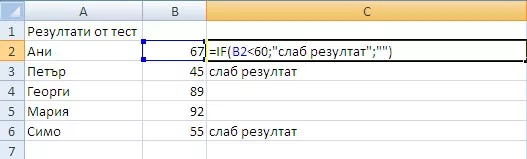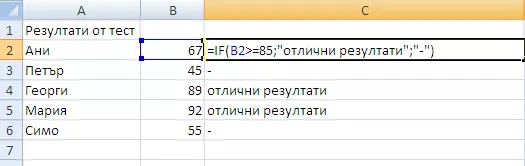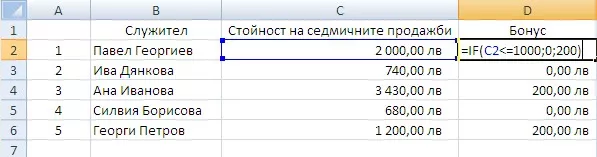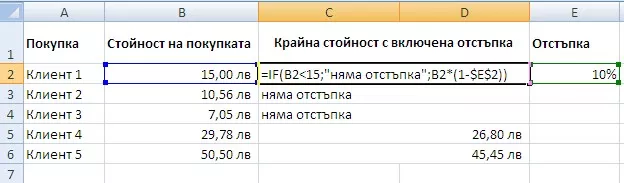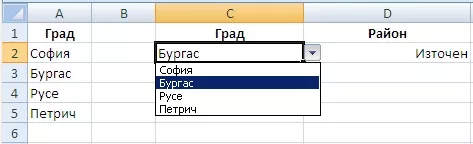В тази статия ще ви представя една полезна и често използвана функция в MS EXCEL – функцията IF.
IF е от категорията Логически функции. Нейното предназначение е да извършва проверка на дадено условие и да установи дали то е вярно или невярно.
Функциите имат определен синтаксис или структура. При изписване на дадена фунция е важно да се следва строго подредбата и попълването на нейните аргументи (елементи) . При грешка в изписването или размяна в последователността на елементите , функцията няма да работи.
Моля да обърнете внимание на символите, които разделят отделните аргументи на функцията. Често това е знакът ; (точка и запетая). Не е изключена въможността, символът да бъде запетая. Това е въпрос, свързан с настройка на операционната система или в частност на самия MS Excel и е нужно да бъде взет под внимание, когато се попълва функцията.
Ето и пример за употребата на функцията в една много лесна за разбиране задача.
Пример 01
В таблицата са посочени резултатите от тест на група ученици. В тази ситуация функцията трябва да проверява дали получените точки от теста са по-малко от 60. Ако това е вярно, трябва да се изведе фразата слаб резултат, а ако това не е вярно, клетката ще остане празна.
Кратък анализ:
=IF (B2<60 ; слаб резултат ; )
Логическото условие (logical test) е представено с израза B2 < 60
Стойността при истина (value_if_true) ще извежда фразата слаб резултат. Тъй като това е текст, е необходимо да бъде ограден от двойни кавички.
Стойност при лъжа (value_if_false) ще извежда празна клетка . Празната клетка се отбелязва с две двойни кавички \ или с интервал, ограден от двойни кавички.
Файл с представените примери можете да изтеглите от следния линк: ИЗТЕГЛИ
Пример 02
В тази ситуация функцията проверява , дали резултатът на дадения ученик e по-голям или равен на числото 85. Ако това условие е вярно, то функцията ще изведе текста отлични резултати, в противен случай, в клетката ще се изведе тире.
Анализ:
=IF (B2 >= 85 ; отлични резултати ; – )
Логическото условие (logical test) е представено с израза B2 >= 85
Стойността при истина (value_if_true) ще извежда фразата отлични резултати. Тъй като това е текст, е необходимо да бъде ограден отново от двойни кавички.
Стойност при лъжа (value_if_false) ще извежда тире . Тирето като символ също трябва да се огради с двойни кавички.
Файл с представените примери можете да изтеглите от следния линк: ИЗТЕГЛИ
Пример 03
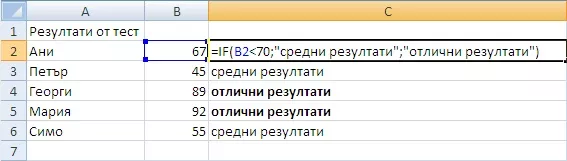
В третия пример се проверява, дали резултатът на Ани, в клетка B2 e по-малък от числото 70. Ако това условие е вярно, то функцията ще изведе текста средни резултати. Ако условието не е вярно, в клетката ще се изведе текст отлични резултати.
Файл с представените примери можете да изтеглите от следния линк: ИЗТЕГЛИ
Пример 04
В следващия пример трябва да се направи проверка на седмичните продажби, реализирани от няколко търговски представителя. За да стимулира активността на служителите си, мениджърът на екипа е подготвил бонуси. Бонус ще получат само онези служители, които са реализирали продажби над 1000 лв.
Ето как изглежда функцията:
=IF ( C2<=1000 ; 0 ; 200 )
Анализ:
В клетка С2 съдържа стойност на постигнатите продажби от първия търговския представител в списъка.
Първият аргумент на функцията (logical_test) проверява, дали посочената в клетка С2 стойност е по-малка или равна на 1000.
Ако това е вярно (value_if_true) , то служителят няма да получи бонус, а резултатът който ще бъде изведен е 0.
Ако условието не е вярно (value_if_false) и проверяваната стойност е по-висока от 1000, тогава служителят ще бъде поощрен с бонус от 200 лв.
Файл с представените примери можете да изтеглите от следния линк : ИЗТЕГЛИ
Пример 05
Освен текстов отговор при проверка на условие, полезен похват е използването на формула или функция, които да изведат резултат от изчисление, ако условието е вярно или невярно.
В предложения пример проверяваме каква е стойността на покупката на даден клиент. Ако направената покупка е по-малка от 15,00 лв, клиентът не получава отстъпка. В случай че стойността на продажбата е по-голяма от 15,00лв, то клиентът ще ползва 10% търговска отстъпка .
Анализ:
=IF (B2 < 15 ; няма отстъпка ; B2 * (1-$E$2))
Логическото условие (logical test) е представено с израза B2 < 15 , чрез който проверяваме стойността на покупката
Стойността при истина (value_if_true) ще извежда фразата няма отстъпка, защото за покупка по-малка от посочените 15,00 лева, не е предвидена такава.
Стойност при лъжа (value_if_false) ще изведе резултат от изчисление B2 * (1-$E$2)
Въведената формула умножава стойността на покупката (B2) по разликата между 100% стойност , представена като 1 и посочената в клетката Е2 стойност на отстъпката. Така формулата ще изведе стойността на покупката с включена отстъпка.
Файл с представените примери можете да изтеглите от следния линк: ИЗТЕГЛИ
Пример 06
В предложения пример ще разгледаме възможност да се проверяват няколко условия с функцията IF.
Казусът е следният:
В клетка С2 е създаден падащ списък, от който може да се избира името на град в България. При избор на даден град, функцията трябва да изведе в кой район на България се намира той.
Например : Бургас – Източен, София – Западен и т.н.
Похватът, който се прилага е употребата на вложен IF , Nested IF , т.е. вграждане на функция като елемент на друга функция.
Схемата е много интересна:
Ето и комбинацията в един запис:
Как работи тази схема?
Функцията проверява първото условие. Ако то е вярно, извежда отговора, посочен като value_if_true 1 , но ако не е вярно, функцията трябва да провери следващото условие, указано от втората вградена функция IF.
Тя на свой ред проверява второто условие и ако е вярно, извежда отговора посочен като value_if_true 2, a ако не е, продължава проверките със следващата трета вградена функция IF.
В случай че нито едно от посочените условия не са верни, функцията извежда последната предоставена възможност, value_if_false.
В таблицата отдолу, можете да проследите пълния запис на вграденята функция IF, при проверка на няколко условия.
Файл с представените примери можете да изтеглите от следния линк : ИЗТЕГЛИ
Вижте функцията в действие в това видео:
Автор: Събина Василева